
Windows 10 è l'ultimo e il più grande sistema operativo (OS) di Microsoft, ma è ben lungi dall'essere impeccabile. Dal suo lancio nel luglio 2015, diverse persone hanno riscontrato problemi, sia dopo l'aggiornamento da Windows 7 o 8.1, sia dopo aver acquistato un nuovo PC.
Se hai eseguito l'aggiornamento a Windows 10, leggi i problemi di aggiornamento comuni e come risolverli 6 Problemi comuni di aggiornamento a Windows e come risolverli 6 Problemi comuni di aggiornamento a Windows e come risolverli L'aggiornamento a Windows 10 può causare una serie di complicazioni. Ti mostriamo a cosa fare attenzione e come prevenire o risolvere i problemi. Leggi di più .
Per fortuna, esistono molti programmi gratuiti che risolvono i problemi più comuni sul tuo PC. I nostri cinque migliori indirizzi affrontano i principali problemi di Windows 10 nel modo più semplice possibile.
Questi strumenti risolvono i driver difettosi o guasti, ripristinano i componenti del PC che non funzionano, abilitano o disabilitano facilmente le impostazioni nascoste, ripristinano le funzionalità che ti sono piaciute dalle versioni precedenti di Windows e bloccano le impostazioni sulla privacy.
Prima di installarli, controlla due cose importanti ...
Assicurati che il tuo PC sia aggiornato e sicuro
Microsoft affronta regolarmente molte delle falle di Windows 10 con gli aggiornamenti di sistema, quindi è necessario innanzitutto assicurarsi che il PC sia aggiornato e impostato per l'aggiornamento automatico.
Per fare ciò, vai su Start > Impostazioni > Aggiornamento e sicurezza> Windows Update . Qui, fai clic sul link Opzioni avanzate nella parte inferiore. Su Windows 10, gli aggiornamenti vengono sempre scaricati automaticamente, ma per l'installazione, spesso è necessario un riavvio.
Se riavvii raramente il computer, assicurati che il menu a discesa in alto sia impostato su Automatico . Spuntare anche Datemi aggiornamenti per altri prodotti Microsoft quando aggiorno Windows . Infine, torna indietro, fai clic su Verifica aggiornamenti e riavvia se necessario.
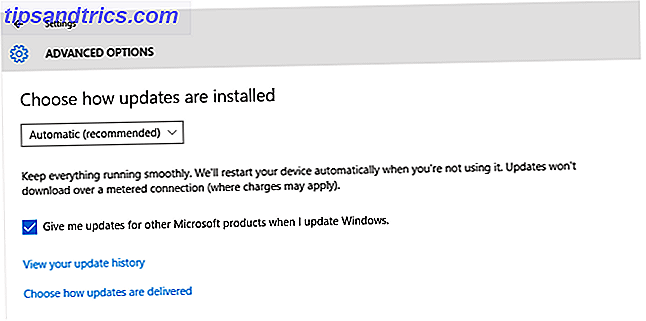
Oltre all'utilizzo di Windows Update, installare un'adeguata protezione antivirus. C'è Windows Defender, ma lo strumento di sicurezza obsoleto di Microsoft Come utilizzare Windows Defender Protezione malware su Windows 10 Come utilizzare Windows Defender Protezione contro malware su Windows 10 Come qualsiasi sistema operativo Windows, Windows 10 è aperto agli abusi e vulnerabile alle minacce online. Il software di sicurezza è obbligatorio. Windows Defender è un buon punto di partenza e ti guidiamo attraverso l'installazione. Leggi altro è lontano dal miglior metodo di protezione di Windows 10 Che software di sicurezza dovresti utilizzare in Windows 10? Quale software di sicurezza dovresti utilizzare in Windows 10? Nonostante sia in bundle con il proprio strumento di sicurezza, Windows 10 necessita di software aggiuntivo per proteggere i dati e rendere le tue esperienze online al sicuro. Ma quale software di sicurezza dovresti scegliere per Windows 10? Leggi di più . Ecco cinque programmi di sicurezza gratuiti 5 Le migliori suite di sicurezza Internet gratuite per Windows 5 Le migliori suite di sicurezza Internet gratuite per Windows Quale suite di sicurezza ti fidi di più? Guardiamo cinque delle migliori suite di sicurezza gratuite per Windows, che offrono tutte funzionalità anti-virus, anti-malware e di protezione in tempo reale. Per saperne di più, pensiamo offrire la migliore sicurezza a 360 ° per PC Windows.
Sui cinque migliori programmi per risolvere i principali problemi che hai riscontrato in Windows 10.
1. Driver Booster
Se il tuo PC Windows 10 incontra problemi hardware (ad esempio, con un altoparlante o una stampante), un conducente difettoso potrebbe essere il colpevole. In precedenza ti abbiamo mostrato come prendere il controllo degli aggiornamenti dei driver in Windows 10 Riprendi il controllo sugli aggiornamenti dei driver in Windows 10 Riprendi il controllo sugli aggiornamenti dei driver in Windows 10 Un driver Windows errato può rovinarti la giornata. In Windows 10, Windows Update aggiorna automaticamente i driver hardware. Se subisci le conseguenze, mostraci come ripristinare il tuo autista e bloccare il futuro ... Leggi altro.
Per fortuna, diversi strumenti gratuiti possono aggiornare i driver in pochi clic. Il migliore tra questi è Driver Booster, che afferma di correggere e aggiornare 200.000 driver Windows.
Ricordarsi di leggere e deselezionare eventuali caselle indesiderate durante l'installazione perché la sua società madre (IObit) tenta di aggiungere segretamente bloatware Come rimuovere facilmente Bloatware da Windows 10 Come rimuovere facilmente Bloatware da Windows 10 Windows 10 viene fornito con diverse app preinstallate che occupano spazio sul tuo dispositivo e non è facile da rimuovere. Sembra un bloatware, vero? Ti mostriamo come rimuovere queste app. Leggi di più . Anche uno strumento chiamato Unchecky può essere d'aiuto.
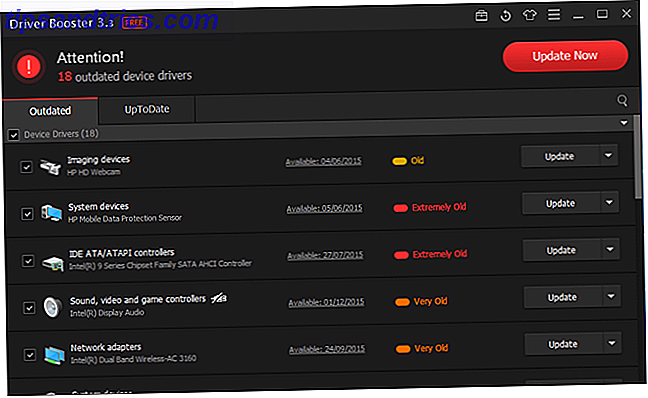
Il programma è diviso in due schede: obsoleto e UpToDate. Seleziona la prima e fai clic su Aggiorna ora nella parte superiore per aggiornare tutti i driver obsoleti in una volta sola.
Il programma aggiorna automaticamente questi driver per te, risparmiando tempo e fatica. Puoi seguire i suoi progressi di aggiornamento in alto. È inoltre possibile pianificare il programma per verificare e informare su eventuali driver obsoleti che è possibile aggiornare.
Driver Booster crea un punto di ripristino automatico prima di aggiornare i driver e ha le opzioni per spegnere o riavviare automaticamente il PC una volta terminato - utile se si stanno aggiornando molti driver o nei casi in cui alcuni nuovi driver potrebbero aver bisogno di un riavvio per funzionare.
2. FixWin 10
FixWin 10 è un ottimo programma gratuito per risolvere i problemi all'interno di Windows 10 ed è portatile, il che significa che non richiede installazione.
Il programma è diviso in sei sezioni, ognuna delle quali rappresenta problemi con un componente specifico (File Explorer, Strumenti di sistema, ecc.). Ogni sezione contiene almeno 10 correzioni (vedere l'elenco completo qui). Alcune delle correzioni potrebbero richiedere un riavvio, ma sarai informato di questo quando fai clic sul pulsante Correggi .
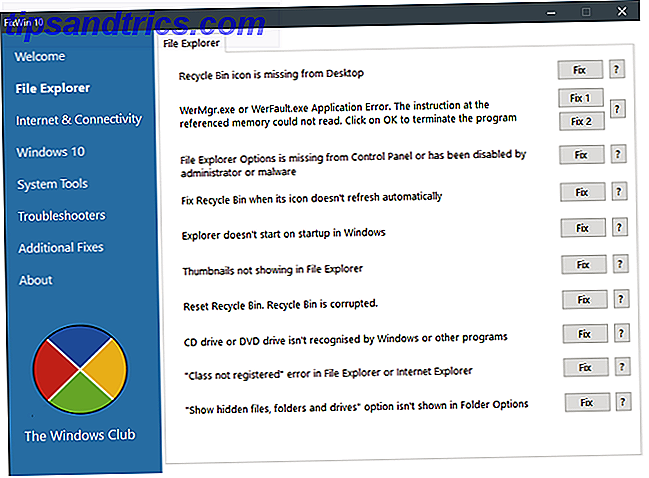
La sezione Benvenuto ti consente di creare un punto di ripristino (che ti consigliamo di fare) e correggere eventuali file danneggiati sul tuo computer. Le correzioni con un clic nella categoria Esplora file consentono di aggiungere l'icona del Cestino al desktop (se non la si vede). Da qui, puoi anche esporre i file e le cartelle nascosti del tuo PC. Allo stesso modo, la sezione Strumenti di sistema consente di risolvere i problemi con Task Manager, Editor del Registro di sistema e Gestione periferiche.
Se non riesci a individuare le correzioni che desideri, fai clic sulla sezione Windows 10 in cui verranno visualizzate le correzioni comuni relative al menu Start, problemi di connessione Wi-Fi, Windows Update e anche programmi Office. La sezione Correzioni aggiuntive consente di risolvere i problemi che si verificano dopo l'aggiornamento a Windows 10, ad esempio i file di Office che non si aprono e i problemi di accesso a Windows Media Player.
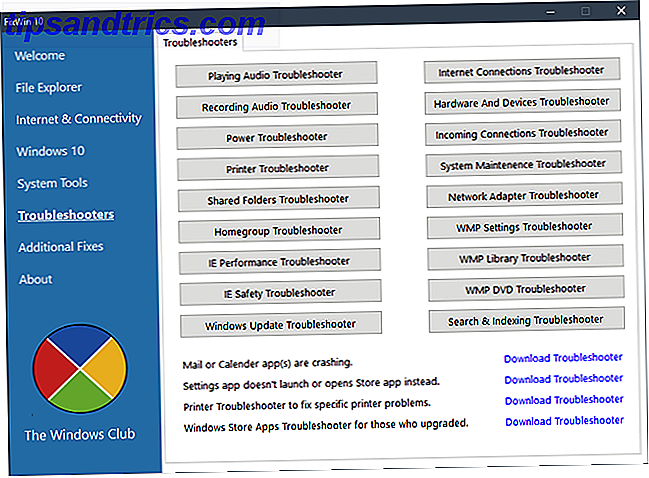
La sezione Risoluzione dei problemi funziona in modo leggermente diverso. Invece di fornire soluzioni con un solo clic, ha opzioni facili da comprendere che apriranno lo strumento di risoluzione dei problemi relativo al dispositivo sul PC. Dovresti altrimenti cercarli e aprirli manualmente. Gli strumenti per la risoluzione dei problemi di Windows possono facilmente risolvere i problemi relativi alla stampante, agli altoparlanti, alla connessione Internet e a Windows Update.
3. Ultimate Windows Tweaker 4
Ultimate Windows Tweaker è prodotto dalla stessa società madre di FixWin10 (The Windows Club). Questo è immediatamente evidente perché entrambi i programmi condividono la stessa interfaccia facile da usare.
A differenza di FixWin 10, che in realtà affronta i problemi di Windows 10 e ti consente di risolverli, questo programma ti consente di abilitare, disabilitare, nascondere o rimuovere rapidamente alcune funzionalità da Windows.
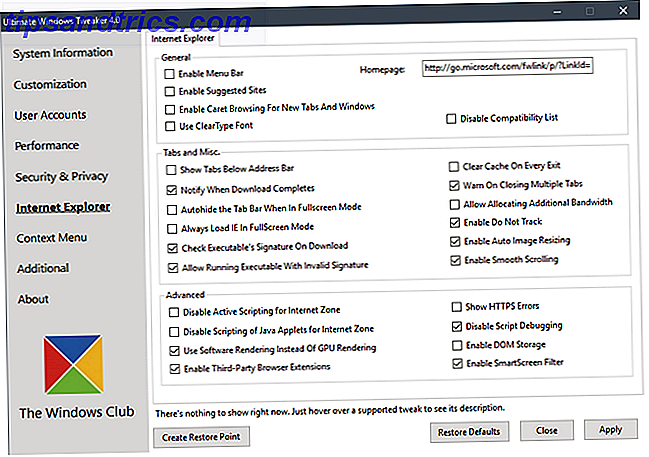
È possibile apportare ogni modifica elencata in questo programma utilizzando l'app Impostazioni di Windows 10, l'Editor del Registro di sistema o l'Editor dei criteri di gruppo. Tuttavia, Ultimate Windows Tweaker mette tutte le opzioni all'interno di sezioni pulite che elencano i problemi rilevanti che possono essere risolti rapidamente.
Fare clic sul pulsante Crea punto di ripristino in basso a sinistra prima di iniziare, selezionare le modifiche che si desidera apportare, quindi fare clic su Applica in basso. La sezione aggiuntiva consente di ripristinare Windows Photo Viewer di Windows 7 con un solo clic.
Ci sono oltre 200 modifiche di Windows 10 che sono disponibili con un clic di un pulsante. Fare modifiche all'ingrosso al tuo sistema operativo non è mai stato così facile.
4. Installer delle caratteristiche perse 10
Windows 10 non è un sistema operativo non valido. In effetti, è stata una delle migliori versioni del 2015, che ha risolto molti dei difetti che hanno allontanato gli utenti di Windows 8.1. Ma la gente ama Windows 7, che rimane la versione di Windows più popolare di gran lunga!
Windows 10 è il sistema operativo migliore, ma se non puoi vivere senza determinate funzionalità di Windows 7, l'Installer delle caratteristiche mancanti viene in soccorso.
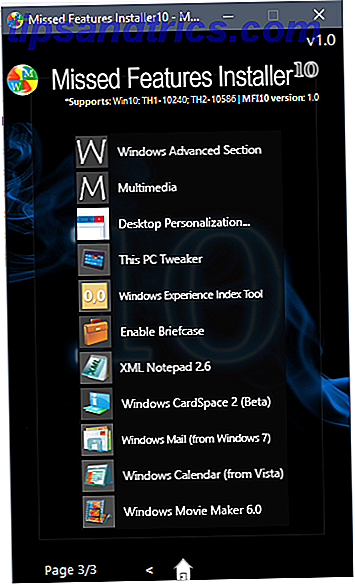
Il programma stesso è un pacchetto contenente diversi programmi di terze parti reputati (e sicuri) che riesumano le funzionalità dalla precedente versione di Windows a Windows 10. Ad esempio, è possibile utilizzarlo per aggiungere un menu Start di tipo Windows 7, riportare i desktop desktop, Windows Movie Maker e lo strumento Indice prestazioni Windows.
Il file ISO di installazione è superiore a 1 GB. Nelle precedenti versioni di Windows, sarebbe necessario masterizzarlo su un DVD prima di eseguire il file ISO. Tuttavia, Windows 10 consente di simulare un ambiente virtuale, quindi è possibile eseguire direttamente questi file. Apri il file ISO ed esegui il file di installazione all'interno. Abbiamo spiegato come utilizzare il programma per resuscitare le funzionalità perse in Windows 10 5 Funzionalità perse che è possibile resuscitare in Windows 10 5 Funzionalità perse che è possibile resuscitare in Windows 10 Windows 10 è abbastanza diverso e ci sono possibilità che manchi qualche caratteristica familiare . Hai perso Windows Media Center, supporto DVD o giochi classici durante l'aggiornamento? Potremmo avere una soluzione per te! Leggi di più .
5. O & O zitto 10
Abbiamo parlato a lungo dei problemi relativi alla privacy di Windows 10 Tutto ciò che devi sapere sui problemi di privacy di Windows 10 Tutto quello che devi sapere sui problemi di privacy di Windows 10 Mentre Windows 10 presenta alcuni problemi di cui gli utenti devono essere a conoscenza, molte affermazioni sono state saltate sproporzionato. Ecco la nostra guida su tutto ciò che devi sapere sui problemi di privacy di Windows 10. Leggi di più e Microsoft ha ricevuto un sacco di critiche per questo. Windows 10 contiene molte impostazioni sulla privacy che è possibile personalizzare. Tuttavia, come con i programmi di cui sopra, puoi beneficiare degli strumenti che semplificano questo lavoro e uno dei migliori tra questi è O & O ShutUp 10.
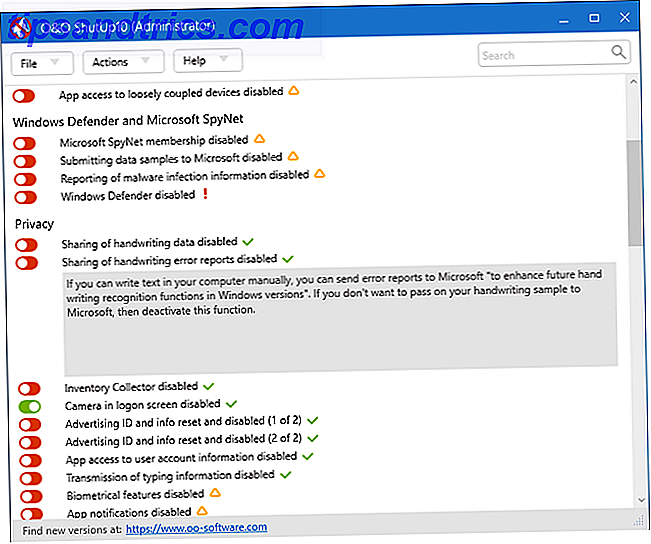
Il programma è diviso in nove sezioni (tra cui Sicurezza, Privacy e Windows Update), ognuna delle quali offre varie opzioni. Le stesse impostazioni sono disponibili in Windows 10, ma non è sempre chiaro cosa facciano. Utilizzando O & O Shut Up, tuttavia, scoprirai che ogni impostazione viene fornita con una spiegazione dettagliata di ciò che fa. Se si desidera solo applicare tutte le impostazioni consigliate del programma, fare clic sul menu a discesa Azioni e selezionare tale opzione.
Dovresti indirizzare tutte le opzioni contrassegnate con punti esclamativi rossi perché indicano impostazioni che sono disattivate, ma devono essere attivate. Ad esempio, il programma ci ha informato che Windows Defender era disabilitato.
Quali programmi di Windows 10 utilizzate per risolvere i problemi?
Mentre pensiamo che questi siano i migliori programmi per risolvere qualsiasi problema in Windows 10, ci sono tantissimi altri programmi e app (sia gratuiti che a pagamento) che affrontano i suoi numerosi problemi. Alla fine della giornata, in gran parte si tratta dei problemi riscontrati Risolvi i problemi di Windows creando un nuovo account utente Risolvi i problemi di Windows creando un nuovo account utente Hai risolto i problemi relativi a un problema di Windows inutilmente? La creazione di un nuovo account utente potrebbe essere l'ultima risorsa. È difficile, ma ti mostreremo come farlo nel modo giusto. Leggi di più e gli strumenti che ti senti a tuo agio per affrontarli.
Ci sono programmi che hai utilizzato per risolvere un particolare problema che non è menzionato qui? Fateci sapere nella sezione commenti qui sotto.



